כיצד לשלוט במכשיר האנדרואיד מהמחשב מבלי להסתכל עליו
טיפים וטריקים של Android / / August 05, 2021
שיקוף המסך, עבור הלא יזמים, מאפשר שיתוף מרחוק למסך על פני מכשירים שונים. יכולות להיות שפע של סיבות לבחור בפונקציונליות זו. תוכל לבצע הקלטת מסך, להציג סרטונים על גבי מסך גדול יותר והכי חשוב שלא תצטרך לבדוק את ההתראות שלך במכשיר. אתה יכול להגיב בקלות לכל התראה, להקליד הודעות, לשחק משחקים או סרטונים במכשיר שלך מהמחשב עצמו. אם אתה מפתח, אתה יכול אפילו לבדוק את היישומים שלך כיצד הם יפעלו בסביבת מדומה זו.
ובכן, מה אם היית יכול לקחת את כל זה צעד קדימה? כן, זה מאוד אפשרי. אתה לא יכול רק לשקף את מכשיר ה- Android שלך למחשב, אלא למעשה לשלוט על המכשיר כולו ממש מהאחרון. הכל יהיה בדיוק דומה לאופן שבו הוא עובד במכשיר שלך. רק שתשתמש בעכבר המחשב שלך כדי לשלוט בכל המכשירים שלך.
אז אם אתה עסוק במחשב הנייד שלך ואין לך הרבה זמן להציג ולנקוט בפעולות בהתראות ההם המציקים במכשיר שלך, זה בהחלט יועיל. עם זאת, הנה כמה מהתוכנות הטובות ביותר שמסוגלות מאוד לבצע את המשימה האמורה.

תוכן עניינים
-
1 שלוט במכשיר ה- Android שלך מהמחשב
- 1.1 AirDroid
- 1.2 ויסור
- 1.3 APowerMirror
- 1.4 מצפצף
- 2 סיכום
שלוט במכשיר ה- Android שלך מהמחשב
שיקוף מסך פשוט יכול מאוד להתבצע גם באופן אלחוטי. אך אם ברצונך לשלוט במכשירך באמצעות מחשב, תזדקק לחיבור USB. ובשביל זה תצטרך גם לאפשר איתור באגים ב- USB במכשיר ה- Android שלך. כך ניתן לעשות זאת:
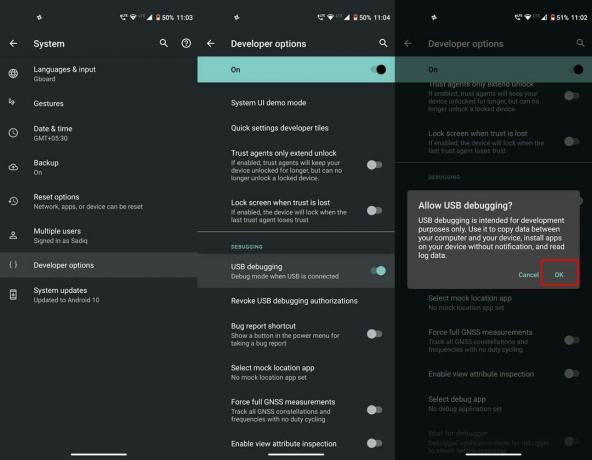
- עבור אל הגדרות במכשיר האנדרואיד שלך.
- לך ל על טלפון והקש על לבנות מספר 7 פעמים. תקבל הודעת טוסט המציינת שהאפשרויות למפתחים הופעלו.
- לאחר מכן חזור אל הגדרות > מערכת והקש על מִתקַדֵם.
- הקש אפשרויות מפתח, גלול אל ניפוי USB ואפשר את המתג שלידו.
- לסיום, סמן את הסימון להתיר אפשרות בתיבת הדו-שיח אפשר איתור באגים ב- USB
זהו זה. זו הייתה הדרישה העיקרית שכיסית. עכשיו תן לנו לבדוק את היישומים השונים המאפשרים לך לשלוט במכשיר Android שלך באמצעות מחשב.
AirDroid
זהו אחד היישומים הנפוצים בפלטפורמות רבות ושונות. השימוש באפליקציה נפוץ יותר לשליחה וקבלה של הודעות, העברת קבצים, צילום מסך ופעילויות קשורות אחרות. אך לא ידוע לרבים, AirDroid מסוגל מאוד לשלוט במכשיר האנדרואיד שלך ישירות מהמחשב האישי.
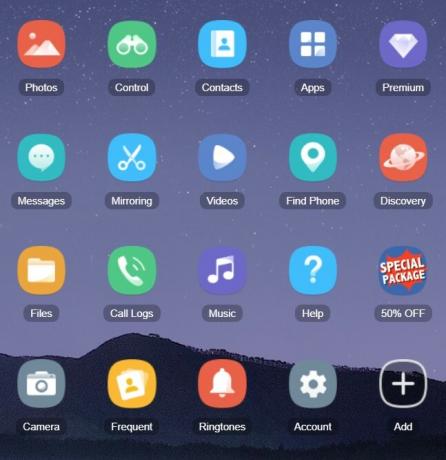
לשם כך, התחל בהתקנת ה- יישום AirDroid במכשיר האנדרואיד שלך. בקטע העברה, הקש על AirDroid Web. עכשיו, במחשב האישי שלך, עבור אל web.airdroid.com והיכנס עם אותו מזהה בו השתמשת באפליקציית Android שלה. כמו כן, וודא כי המכשיר והמחשב האישי שלך מחוברים לאותה רשת אלחוטית.
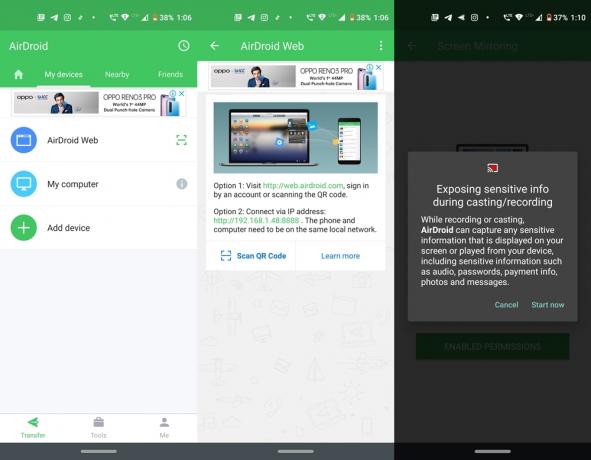
לאחר מכן, חבר את המכשיר למחשב באמצעות כבל USB ולחץ על האפשרות מרחוק בשולחן העבודה. לאחר מכן תתבקש להוריד את התוסף לשלט רחוק של AirDroid. קדימה והורד אותו. לבסוף, לחץ על אפשרות הרשאת ההתקנים בתיבת הדו-שיח AirDroid Control ובחר את המכשיר שלך מהרשימה.
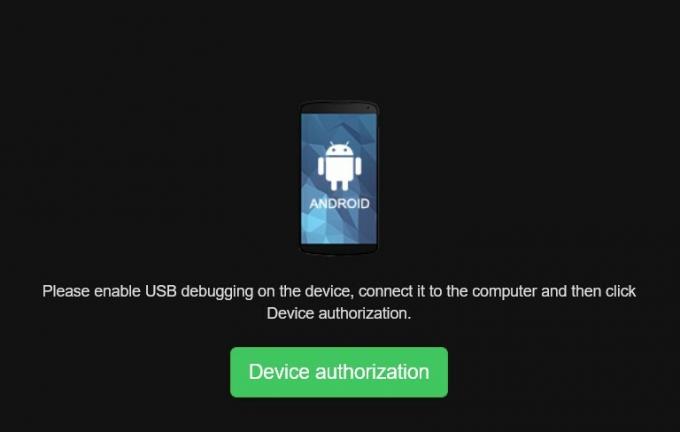
ברגע שתעשה זאת, תופיע אפשרות "אפשר איתור באגים ב- USB" במכשיר שלך, הקש על אפשר. זהו זה. כעת תוכל לשלוט בקלות במכשיר ה- Android שלך ישירות מהמחשב באמצעות לקוח שולחן העבודה של AirDroid.
ויסור
Vysor הוא יישום די שימושי נוסף המאפשר לך לשלוט במכשיר ה- Android שלך ישירות מהמחשב האישי שלך. כדי לנסות זאת, התקן את אפליקציית Vysor במחשב האישי שלך. ואז חבר את המכשיר למחשב וודא שאיתור באגים באמצעות USB מופעל. הפעל את אפליקציית Vysor ולחץ על מצא התקנים. לאחר מכן הוא יחפש את כל המכשירים המחוברים ויעלה את הרשימה לאותו הדבר.
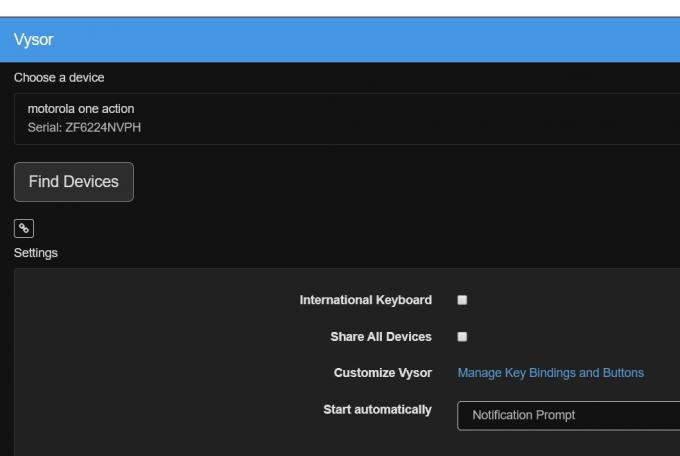
בחר את המכשיר שלך והמתין לסיום התהליך. לאחר מכן Vysor יתקין אוטומטית את האפליקציה שלה גם במכשיר ה- Android שלך. ברגע שזה קורה, עכשיו אתה יכול לראות את מכשיר ה- Android שלך מוקרן במחשב שלך ולשלוט בכל דרך שאתה מעדיף.
APowerMirror
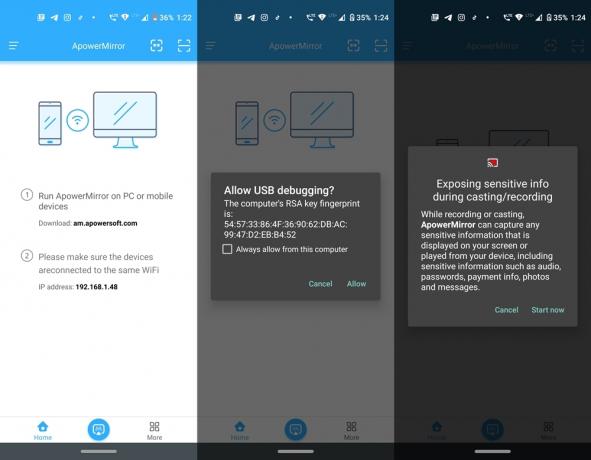
APowerMirror מאפשר דרך לחבר את המכשיר למחשב, קווי ואלחוטי. עם זאת, אם ברצונך לשלוט במכשירך באמצעות מחשב, השיטה הקודמת היא מה שאתה צריך לבחור. אז התחל בהתקנת ה- יישום שולחן עבודה במחשב שלך ובגרסת Android שלו מ חנות משחקים. כשהאיתור באגים באמצעות USB מופעל, חבר את המכשיר למחשב באמצעות כבל USB.
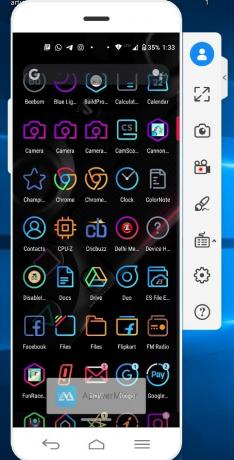
הפעל את אפליקציית שולחן העבודה במחשב שלך ולחץ על חיבור USB. ואז במכשיר שלך, פתח את האפליקציה והקש על סמל 'M' בתחתית. זהו זה. המכשיר שלך ישתקף כעת במחשב שלך ותוכל לשלוט ולנקוט בפעולה הנדרשת ישירות משולחן העבודה עצמו.
מצפצף
ובכן, יישום זה שונה לחלוטין מכל האחרים שהזכרנו ברשימה זו. אין לו ממשק משתמש נפרד, חלונות או אנדרואיד. scrcpy מבוסס על פקודות Android Debug Bridge ולוקח רמז ממצב איתור באגים במכשיר שלך. וזהו. אין צורך להתחבר, להוריד אפליקציה נפרדת או משהו כזה. פשוט להוריד מצפצף מגיתוב.
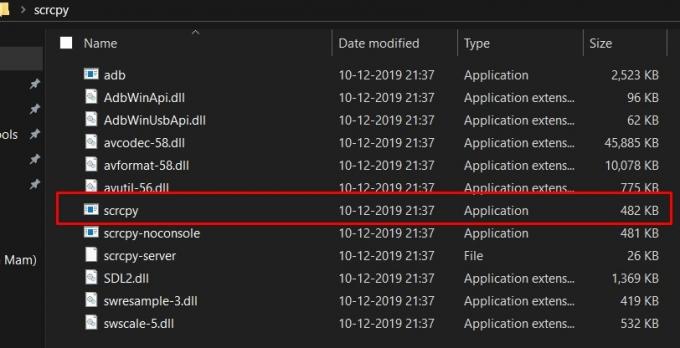
כל התלות ב- ADB מגיעות איתו מראש, ולכן אין צורך בתוספים או ביישומים נוספים. לאחר שהורדתם אותו, חילצו אותו במקום נוח במחשב האישי וחברו את המכשיר למחשב עם אפשרות איתור באגים באמצעות USB. לבסוף, לחץ על הקובץ scrcpy.exe והמתן מספר שניות. כעת תראה את המכשיר שלך שיקוף על שולחן העבודה.
סיכום
עם זאת, אנו מסכמים הדרכה זו כיצד לשלוט במכשיר אנדרואיד מהמחשב האישי. חלקנו איתך ארבע אפליקציות שונות. אתה יכול למצוא הרבה יישומים כאלה המסוגלים לשקף את מסך המכשיר שלך למחשב האישי. עם זאת, הם לא מסוגלים לתת לך שליטה מלאה במכשיר שלך. אבל האפליקציה שהזכרנו כאן מאפשרת לך לעשות בדיוק את זה. עם זאת, אנא יידעו אותנו בתגובות איזו מועדפת עליכם.



